Как зарегистрироваться ВКонтакте (ВК) — пошаговая инструкция
ВКонтакте — одна из крупнейших в мире социальных сетей, позволяющая обмениваться текстовыми, видео- и аудиосообщениями, размещать информацию и даже совершать звонки по телефону. Начать пользоваться сервисами ВК можно совершенно бесплатно и прямо сейчас — достаточно зарегистрироваться. Как создать аккаунт ВКонтакте — попробуем разобраться.
Как зарегистрироваться ВКонтакте бесплатно?
Регистрация в ВК осуществляется через Интернет. Всё, что нужно пользователю, — ноутбук или смартфон, стабильное соединение и действующий номер любого сотового оператора. В дальнейшем, чтобы верифицировать аккаунт, потребуется представить паспорт или иной подтверждающий личность документ; на начальном этапе необходимости в бумагах нет.
Совет: прежде чем начать регистрироваться, рекомендуется заранее подготовить всё необходимое — тогда на создание аккаунта уйдёт не более 5–10 минут. Пользователь сможет приступить к работе в социальной сети сразу после регистрации — никаких временных ограничений ВКонтакте не предусмотрено.
Чтобы зарегистрировать профиль в ВК, нужно:
- Перейти на главную страницу сайта по ссылке — vk.com, найти справа внизу окошко «Моментальная регистрация» и вписать в нём свои фамилию, имя и дату рождения. Как и раньше, создать аккаунт ВКонтакте получится, не указывая настоящих данных; в целях безопасности это даже рекомендуется — если только пользователь не планирует завести верифицированную страницу. Далее — воспользоваться зелёной кнопкой «Продолжить регистрацию».
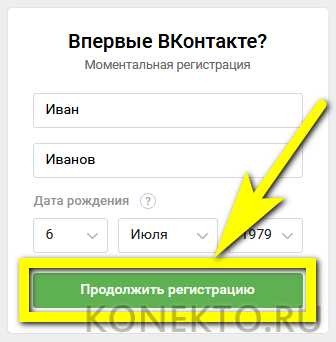
- На следующей странице выбрать в верхнем выпадающем списке код своего сотового оператора (обычно он установлен по умолчанию в зависимости от локации), в поле ниже — ввести номер телефона уже без кода и, установив галочку, подтверждающую ознакомление пользователя ВК, намеревающегося зарегистрироваться, с правилами и политикой конфиденциальности сайта, нажать на кнопку «Получить код».
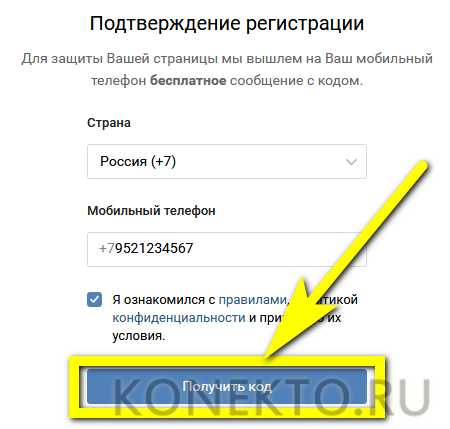
- Подождать, пока на указанный номер придёт SMS с одноразовым кодом, и правильно ввести последовательность цифр в появившемся на той же странице поле подтверждения, после чего щёлкнуть по кнопке «Отправить код».
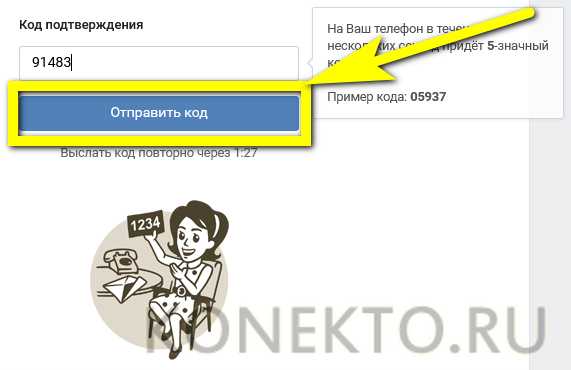
- Если код не пришёл, что случается довольно редко, можно запросить у ВКонтакте повторную отправку, перейдя по ссылке «Я не получил код». В этом случае система вышлет пользователю, желающему зарегистрировать страницу, тот же набор из пяти цифр.
- Вместе с тем посетителю предложат воспользоваться другой удобной опцией ВКонтакте — возможностью заказать звонок на указанный ранее телефон. Сигнал будет сброшен, а будущему владельцу учётной записи понадобится ввести в новое поле четыре последние цифры входящего номера. Услуга абсолютно бесплатна; чтобы согласиться на неё, достаточно кликнуть по кнопке «Да, сделать звонок».
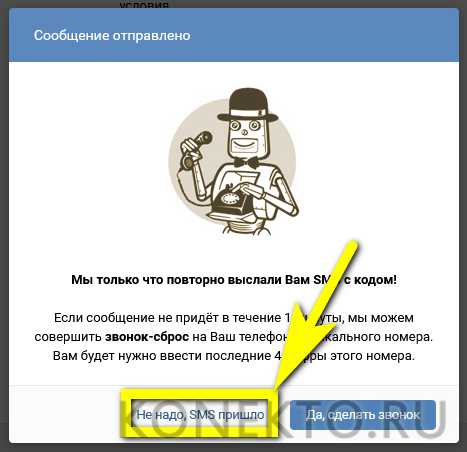
- После получения одноразового кода остаётся придумать пароль (по возможности длинный и сложный), ввести его в новом открывшемся поле и нажать кнопку «Войти на сайт». Система ВК сама допускает использование латиницы, цифр и некоторых специальных символов; кроме того, оцени
konekto.ru
Зарегистрироваться в Контакте бесплатно прямо сейчас
Аккаунт 17 сентября 2018 7813 2Зарегистрироваться в контакте бесплатно прямо сейчас хотят сотни тысяч человек. Кто-то регистрируется повторно и уже знает, как это делается. А вот для тех, кто впервые решил присоединиться к крупнейшей соц. сети СНГ, будет подробно разобран весь процесс.
Инструкция по регистрации в ВК
Процедура отнимет не больше 5 минут. Все, что необходимо — пошагово выполнить все пункты, приведенной ниже инструкции.
- Чтобы начать, вам нужно попасть на главную страницу, на который выполняется вход и регистрация. Найдите ВКонтакте в поисковике или перейдите сразу на https://vk.com.
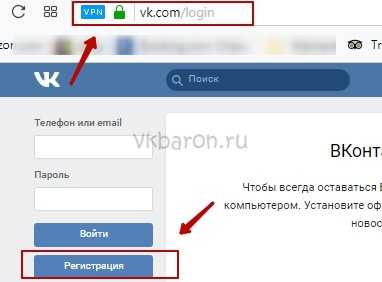
- В правой части находится два блока: вверху форма входа, внизу — регистрации. Заполняем все поля нижнего блока: вводим имя (полное или сокращенное, на русском языке или любом другом, который поддерживается системой), фамилию, дату рождения и ваш пол. Жмите «Продолжить регистрацию». Без этих данных сайт не даст вам выполнить следующие шаги инструкции.
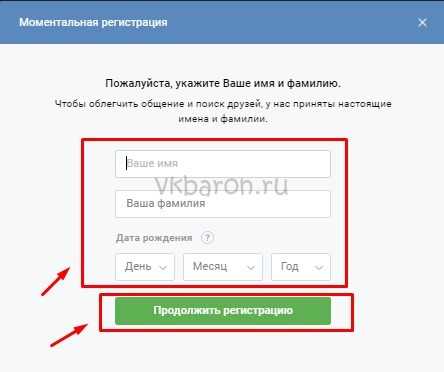
- Теперь потребуется указать действующий мобильный номер. Вписываем реальные данные. Ставим галочку возле строки «Я ознакомился с правилами, политикой конфиденциальности и принимаю их условия» и кликаем «Получить код».
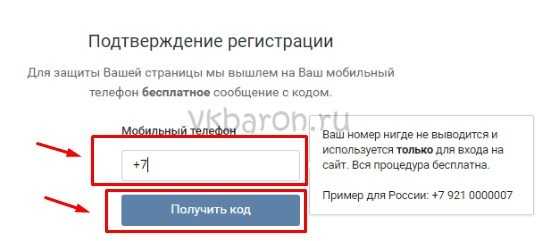
- Теперь вы увидите форму, в которую как раз и нужно вписать комбинацию, полученную в СМС-сообщении. Введите набор цифр, который получили на телефон, а потом нажмите кнопку для отправки кода. В случае отсутствия СМС, проверьте правильность введенного вами телефона и через 2 минуты запросите код повторно.
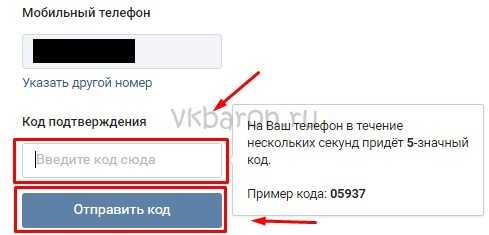
- После того, как вы подтвердили телефонный номер, необходимо проявить фантазию и указать личный пароль. Введите секретную комбинацию в соответствующее поле, а после нажмите кнопку входа.
Примите поздравления! Ваша новая страничка ВКонтакте готова!
Справка. При регистрации вы можете указать не настоящие ФИО и день рождения. Минус такого поступка в том, что друзьям и знакомым будет тяжело вас найти. Но, непременно укажите тот номер телефона, которым вы пользуетесь. Система регистрация сайта отправит на него код, который понадобиться в дальнейшем.
Как зайти в ВК после регистрации
После завершения процедуры вы можете в любой момент посетить свой аккаунт в соц. сети:
- перейдите на страницу vk.com;
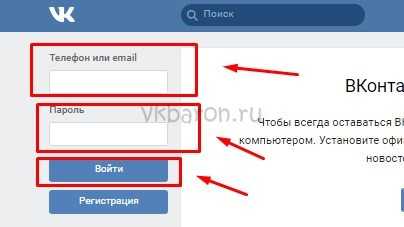
- введите регистрационные данные;
- нажмите «Вход».
Теперь можно оформить аккаунт на свое усмотрение и найти знакомых.
В статье мы подробно рассмотрели, как быстро создать страничку на сайте ВКонтакте. Чтобы произвести все действия необходимо всего лишь пару минут. Теперь вы можете помочь с регистрацией своим друзьям или просто поделиться нашей инструкцией.
Загрузка… « Предыдущая запись Следующая запись »vkbaron.ru
Как зарегистрироваться в Контакте — Детальное руководство
Трудно представить современный мир без социальных сетей. Это одно из величайших изобретений XXI века, которое позволило людям общаться друг с другом без всяких преград. На просторах Всемирной паутины есть большое количество социальных сетей (Фэйсбук, ЛинкедИн и пр.). Тем не менее в русскоязычном интернете наибольшей популярностью пользуется сайт ВКонтакте. Если вы хотите приобщиться к новой эпохе онлайн-общения, надо всего лишь зарегистрироваться в Контакте.

Что нужно для регистрации
Изначально для регистрации в соцсети надо было получить специальное приглашение. Теперь же регистрация В Контакте доступна всем желающим. Все что вам понадобится для создания собственной страницы, так это мобильный телефон. Именно к нему и будет привязан ваш аккаунт в соцсети. В случае если вы забудете пароль, вы всегда сможете получить доступ к странице через мобильник.
Обратите внимание, что к одному номеру может быть привязан лишь один аккаунт ВКонтакте. Если вы создадите вторую страницу, то первая потеряет привязку к телефону. Регистрация нового пользователя происходит в несколько шагов. Давайте же прямо сейчас посмотрим, как зарегистрироваться в Контакте.
Шаг первый: личные данные
Перейдите на официальный сайт ВКонтакте. Должна отобразиться стартовая страница. В левом углу есть кнопка «Регистрация». Кликните на нее, что приведет к открытию регистрационной формы. В нее необходимо ввести свои личные данные: имя и фамилию. Сделав это, жмите на кнопку «Зарегистрироваться».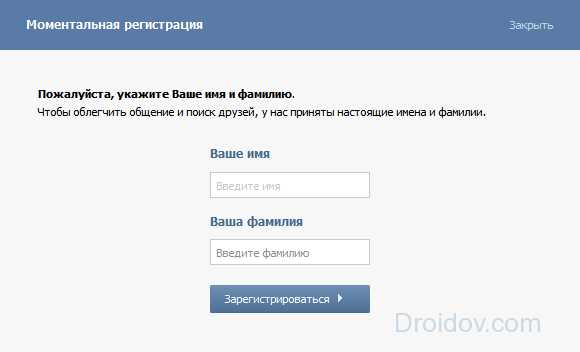
Если на вашем компьютере уже кто-то зашел в свой аккаунт и из-за этого вы не можете зарегистрироваться в соцсети В Контакте, то в таком случае надо выйти со страницы. Для этого в правом верхнем углу сайта кликните на имя пользователя. Появится выпадающий список, в котором необходимо выбрать пункт «Выйти».
Шаг второй: образование
Социальная сеть предложит вам указать школу, в которой вы учитесь или когда-то учились. Данный пункт при желании можно пропустить, нажав соответствующую кнопку. Тем не менее, мы бы рекомендовали вам указать место обучения. Ведь благодаря этому алгоритмы сайта помогут вам найти своих одноклассников.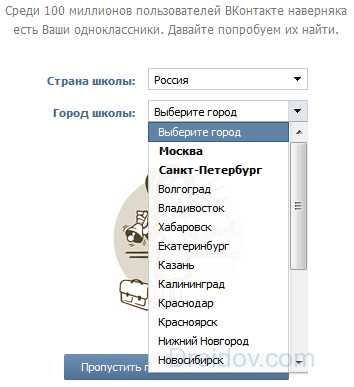
Страна определяется автоматически. Все что вам остается – указать город и название конкретной школы. Затем ВКонтакте предложит вам определить высшее учебное заведение, в котором вы обучаетесь или обучались. Тут все аналогично, поэтому никаких проблем возникнуть не должно.
Шаг третий: мобильный телефон
Для регистрации новой страницы ВК потребует указать номер телефона. Вводим его и жмем на кнопку «Получить код». Спустя пару минут на ваш мобильник придет СМС, в котором указан короткий набор цифр. Само собой, оплата за сообщение не взимается. Введите полученный код в соответствующее поле на сайте. После этого кликните на «Отправить код».
Если спустя несколько минут СМС так и не пришло, необходимо кликнуть на гиперссылку «Я не получил код». Система отправит вам на телефон новое сообщение. Если и оно не дойдет, то надо кликнуть на кнопку «Да, пусть робот позвонит». Это приведет к тому, что на ваш телефон позвонит бот, и продиктует код.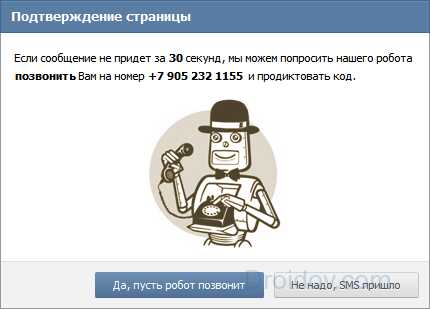
Раньше регистрация ВКонтакте осуществлялась через электронную почту. Тем не менее со временем правила создания страниц стали более строгими. И в 2017 году в ВК без номера телефона зарегистрироваться не получится.
Шаг четвертый: пароль
Остался наиболее ответственный шаг, который обязателен для тех, кто хочет зарегистрироваться ВКонтакте бесплатно. Необходимо придумать и указать пароль, с помощью которого вы будете получать доступ к своему аккаунту. На странице появится специальная форма. Именно в нее и нужно вводить пароль.
К паролю имеются определенные требования. Во-первых, его размер должен быть не меньше 6 символов, но и не более 32. Во-вторых, нельзя использовать спецсимволы наподобие *, %, $ и пр. Рекомендуем вам применять сложные пароли, в которых есть символы разного регистра и цифры. Таким образом вы сможете обезопасить себя от взлома. Также обращайте внимание на язык, на котором вы вводите пароль.
Шаг пятый: вход на сайт
Когда страница ВК зарегистрирована, вы можете зайти на нее. Для этого необходимо перейти на официальный сайт ВКонтакте. Введите в соответствующую форму свой номер телефона и пароль, после чего нажмите на кнопку «Войти». Вуаля – вы зашли на свою страницу. Теперь вы можете общаться со своими родными, друзьями, коллегами без всяких ограничений совершенно бесплатно.
Номер недавно использовался
Порой происходит так, что новая страница не регистрируется в ВКонтакте. Сайт не создает аккаунт обосновывая это тем, что номер недавно использовался. Что делать в таком случае? Простейшее решение – зарегистрироваться через другой телефон. В дальнейшем вы сможете перепривязать страницу к другой СИМке. Это делается через раздел «Мои Настройки», пункт «Изменить номер телефона».
В случае если подобный вариант вас не устраивает, то выход только один – обратиться в техподдержку VK. Опишите свою проблему и отправьте заявку в саппорт. Как правило, во ВКонтакте работают высококвалифицированные сотрудники, которые оперативно реагируют на поступающие заявки. Поэтому ответа долго ждать не придется. Чтобы ускорить процесс решения проблемы, прикрепите к заявке номер телефона, к которому вы хотите привязать страницу.
droidov.com
Регистрация нового пользователя Вконтакте бесплатно прямо сейчас
Не у всех на сегодняшний день есть аккаунт Вконтакте, несмотря на очень высокую популярность социальных сетей. Или кто — то потерял доступ к своему аккаунту и собирается создать новый. Поэтому я просто обязан рассказать обо всех этапах регистрации на данном сайте, особенно для тех, кто собирается создать страницу прямо сейчас. Все -таки блог о социальной сети Вконтакте, поэтому нужно описать процесс создания новой страницы.
Итак, набираем в адресной строке vk.com и попадаем на страницу входа. Опускаем взгляд вниз и в блоке Впервые Вконтакте заполняем поля с фамилией и именем, также с датой вашего рождения и жмем кнопку Зарегистрироваться:
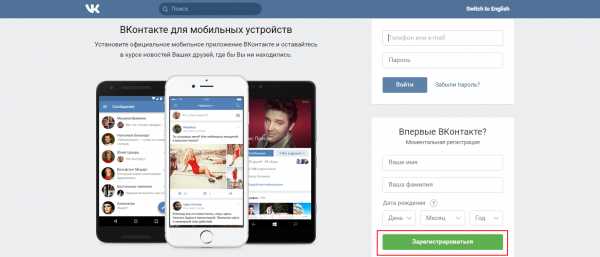
Без заполнения этих полей вы не сможете перейти к следующему шагу, поля обязательные. Далее Вконтакте предлагает нам подтвердить регистрацию:
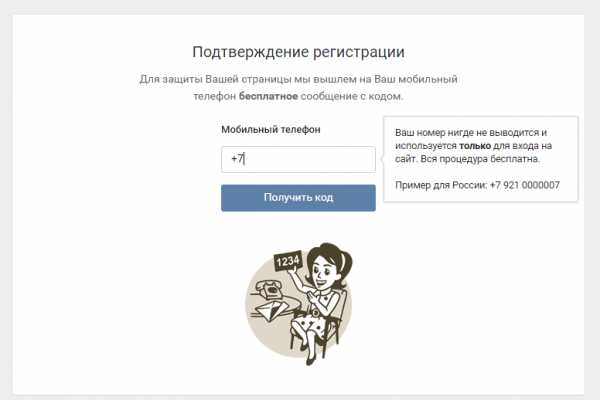
Вводим реальный номер телефона — на него придет смс — сообщение с кодом. Хочу обязательно отметить факт, что регистрация на сайте полностью бесплатна. После нажатия Получить код появится поле для ввода кода. В течение двух минут нужно ввести полученный набор цифр, либо запросить повторное смс, если вы по каким-либо причинам не успели его ввести.
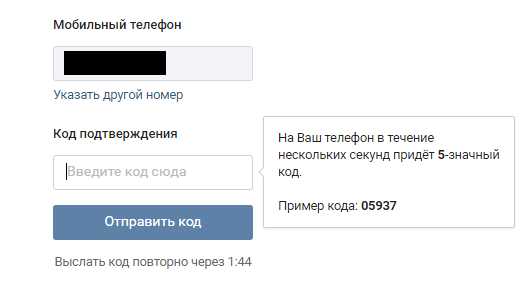
После Отправки кода, система предложит вам придумать пароль, который вы будете использовать при входе Вконтакте. Пароль лучше придумать сложный, чтобы максимально обеспечить безопасность своей будущей страницы от взлома.
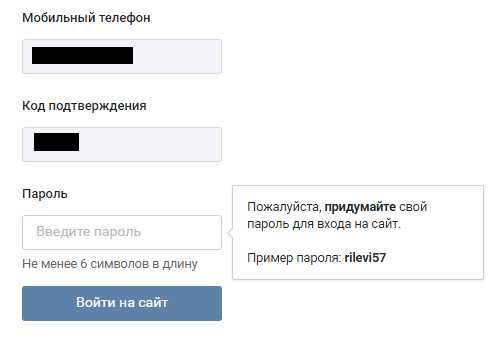
Придумали пароль — зашли на сайт. Процесс регистрации завершен, поздравляю Вас с созданием страницы Вконтакте. Система предлагает вам загрузить фотографию, для того чтобы пользователи, которых вы впоследствии будете добавлять в друзья, узнали вас.
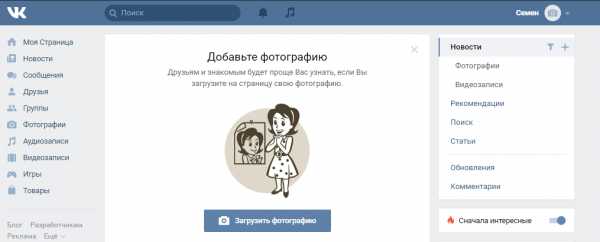
Также вы можете поискать своих будущих друзей из других социальных сетей — вдруг кто из них давно есть Вконтакте.
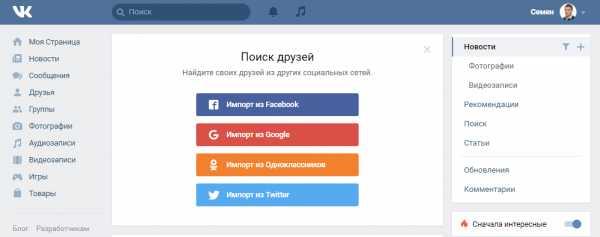
Далее по желанию заполняете все необходимые поля, в которых рассказываете о своих увлечения, родственниках, месте учебы и все в этом духе. Советую к странице привязать адрес электронной почты. Для этого перейдите в Настройки (в правом верхнем углу меню под вашим именем) и добавьте электронную почту.

Если вам интересен вопрос, можно ли зарегистрироваться Вконтакте без номера телефона, вам сюда. Всякие интересные новости, обновления и события я периодически размещаю на данном блоге. Добавляете мой блог в закладки, делитесь статьями с друзьями, всем добра. Женскую часть аудитории поздравляю с 8 марта. Желаю исполнения всех ваших желаний и побольше улыбок. Весеннего настроения и позитивных эмоций!
searchlikes.ru
Как зарегистрироваться ВКонтакте с компьютера или телефона
ВКонтакте – это очень популярная социальная сеть, естественно, в русскоязычном сегменте интернета. Знакомство любого пользователя со страничками детища Павла Валерьевича Дурова начинается именно с регистрации. Сегодня мы как раз и поговорим о том, как зарегистрироваться ВКонтакте с компьютера, ноутбука, телефона или планшета.
Как завести аккаунт в VK
Переходим непосредственно к самой регистрации. Так как сайт является популярным и в своей ВЕБ-версии, и в виде мобильного приложения на iOS и Android, мы будем рассматривать все способы регистрации с ПК и мобильных устройств. Начнем с десктопной версии.
С компьютера или ноутбука
Так как на ПК есть сразу 2 способа, позволяющих создать аккаунт в социальной сети, мы расскажем о каждом из них. Первый вариант является самым простым – это вход и регистрация через браузер. Второй предусматривает запуск и установку на вашем компьютере полноценного приложения ВК. Итак, приступим.
Через браузер
Завести страничку ВКонтакте именно через WEB-версию проще всего. Для этого нужно сделать несколько простых шагов:
- Изначально, конечно же, открываем браузер и переходим на сайт ВК. Затем указываем данные регистрации (имя, фамилия и дата) и жмем «Зарегистрироваться».
Внимание! Несколько раз подумайте перед тем, как указать ваши настоящие данные. Поменять их в дальнейшем будет практически невозможно.
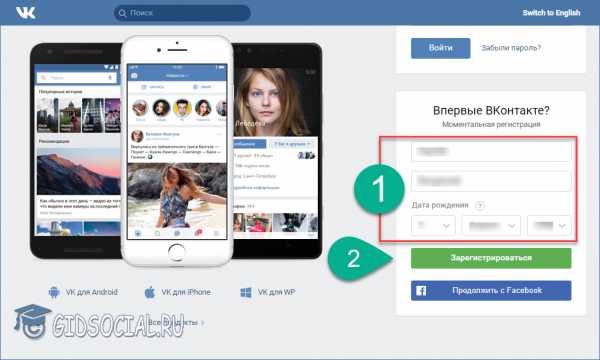
- На следующем этапе нам потребуется ввести номер телефона, к которому будет привязан профиль, и нажать кнопку, отмеченную цифрой «2». Если вы хотите зарегистрироваться ВКонтакте без номера телефона, воспользуйтесь входом через Фейсбук или Гугл. Это удобно, если страница уже есть, и вы хотите завести вторую.

- Когда код придет на наш телефон, его нужно будет ввести в поле, отмеченное цифрой «1». Затем жмем «Отправить код».
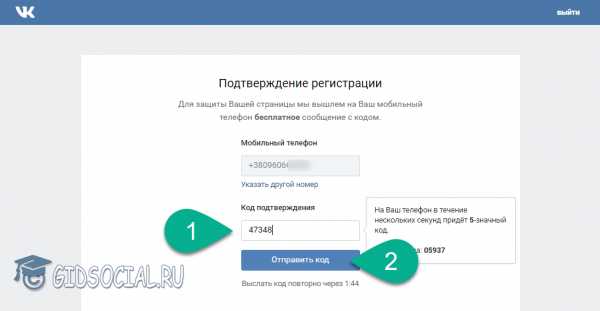
- Если код из сообщения будет принят, вам предложат ввести пароль от будущего профиля ВК. Жмем «Войти на сайт».
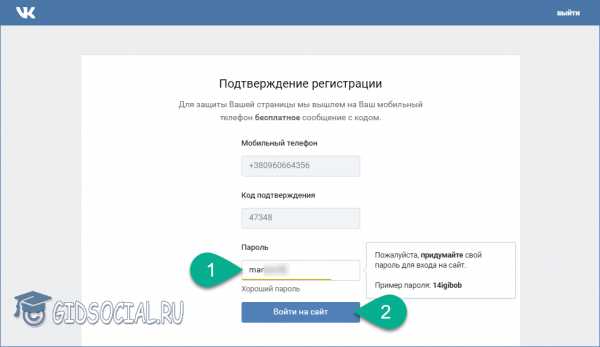
- Примерно так будет выглядеть и ваша страница В ВК. Как видите, у нас уже есть одно уведомление – это красная циферка рядом с иконкой колокольчика.
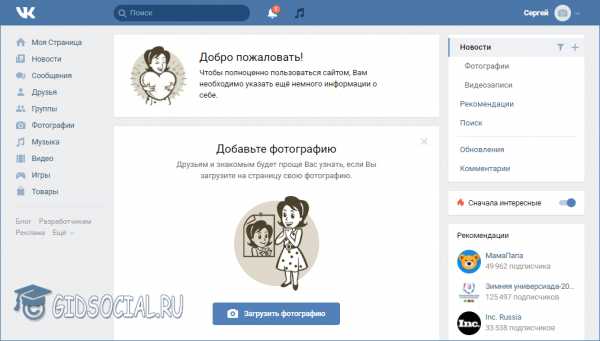
- Жмем на колокольчик и видим всплывающее сообщение. Нам предлагают ввести адрес электронной почты, и таким образом обезопасить аккаунт от посягательств злоумышленников. Давайте сделаем это.
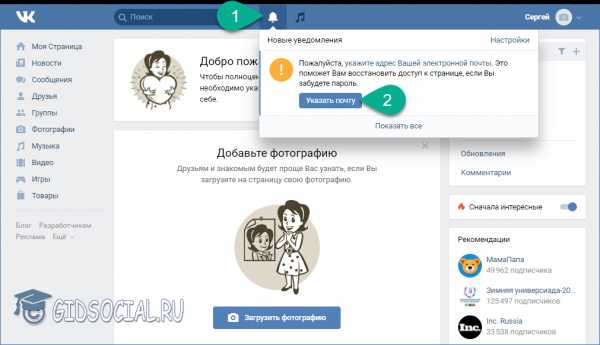
- Указываем имеющийся электронный адрес и жмем «Привязать» страницу.
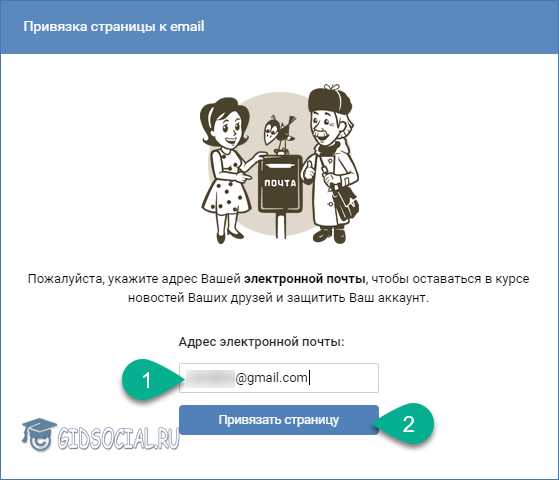
- Нас попросят еще раз ввести пароль, указанный при регистрации. Делаем это и жмем кнопку, отмеченную цифрой «2».
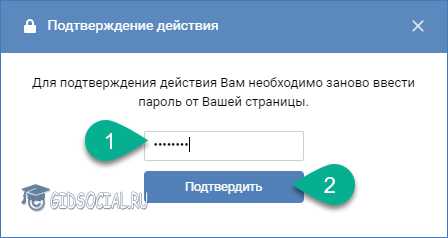
- Нам сообщают, что на указанный Email было отправлено письмо со ссылкой подтверждения. Что же, давайте проверим почту.
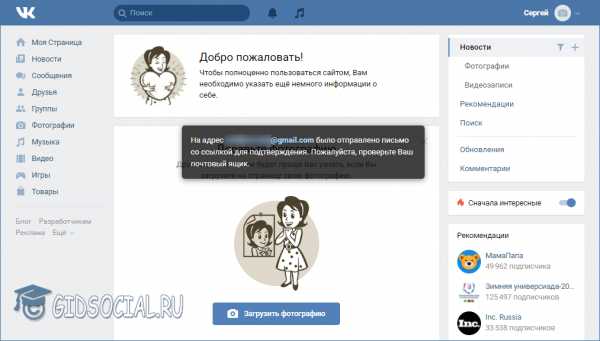
- Вот так выглядит само письмо. Тут нам нужно всего лишь кликнуть по ссылке, обведенной красной линией.
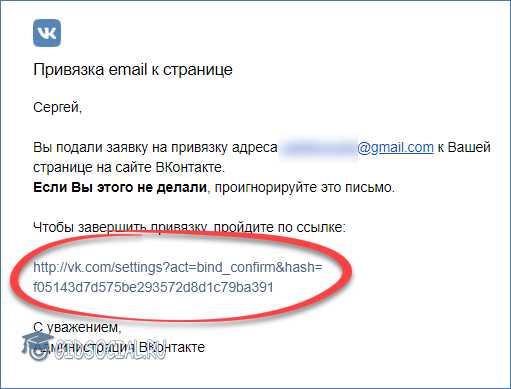
- Страничка откроется, и мы увидим первое сообщение в своем новом аккаунте. Давайте откроем его и посмотрим, что там.
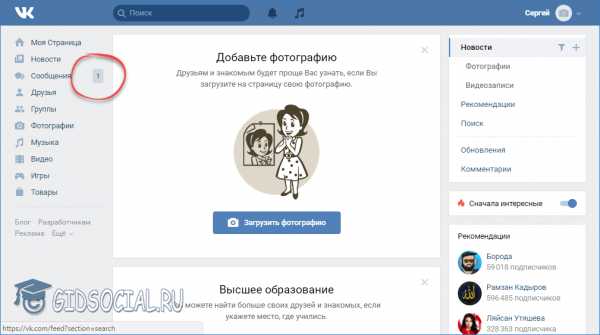
- Это администрация сайта ВКонтакте, на котором мы только что зарегистрировались, уведомляет об успешной привязке электронной почты.
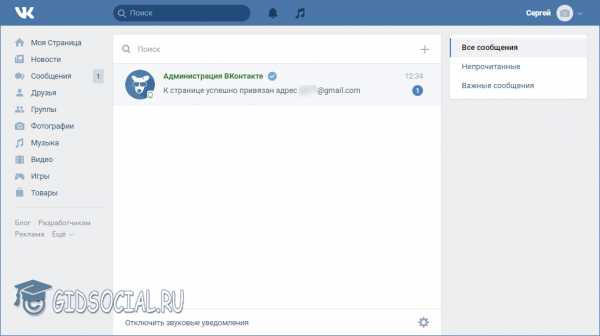
- Теперь нужно добавить фотографию. Жмем по заготовке, обведенной красной линией.
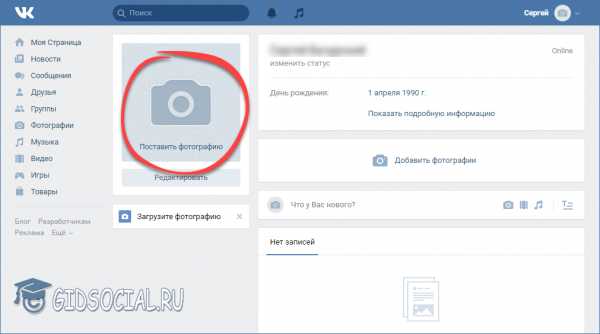
- Выбираем файл с компьютера.
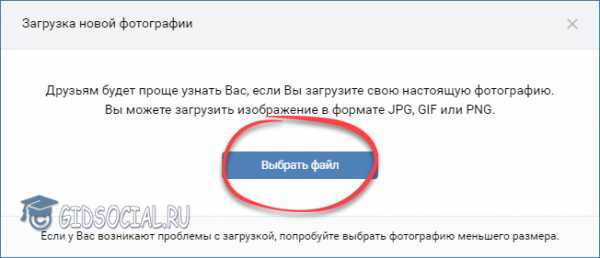
- Находим картинку в файловой системе Windows.
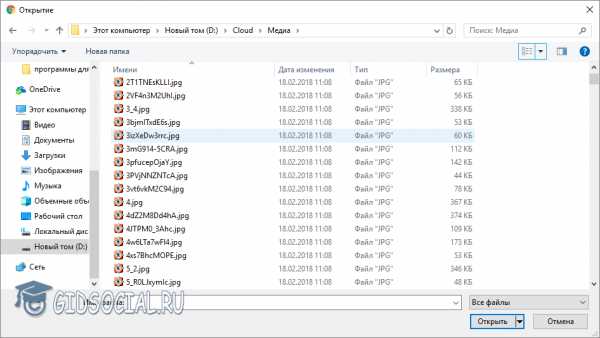
- Теперь нужно обрезать изображение, в соответствии с форматом аватарки. Для этого перетаскивайте рамку за ее края (маленькие прямоугольники), а когда нужный масштаб будет получен, жмите «Сохранить и продолжить».
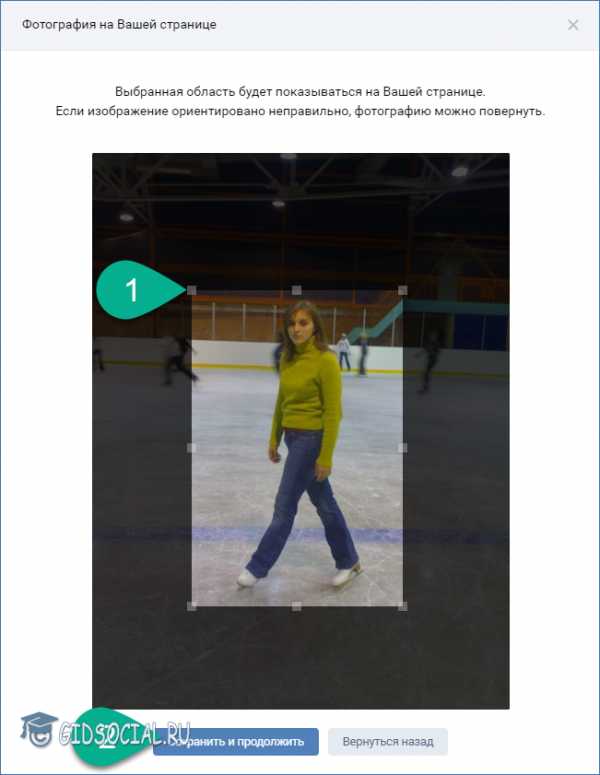
- Также необходимо обрезать иконку для переписки и других функций. Тут изображение будет круглым, как и в предыдущем случае. Настраиваем его масштаб, затем жмем кнопку, отмеченную цифрой «2».
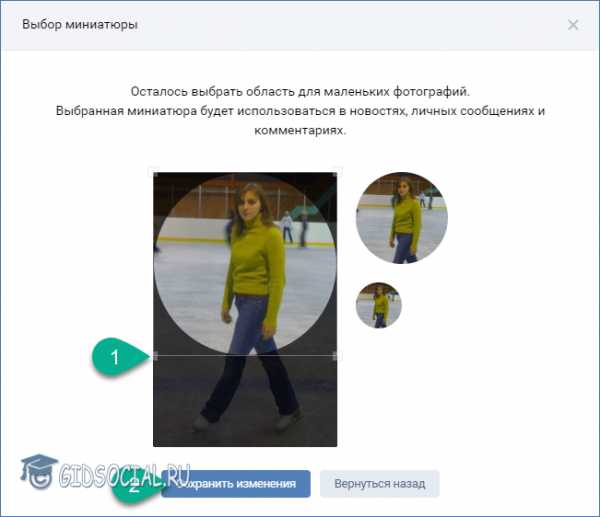
Готово, наша фотография установлена и теперь профиль выглядит совсем по-другому.
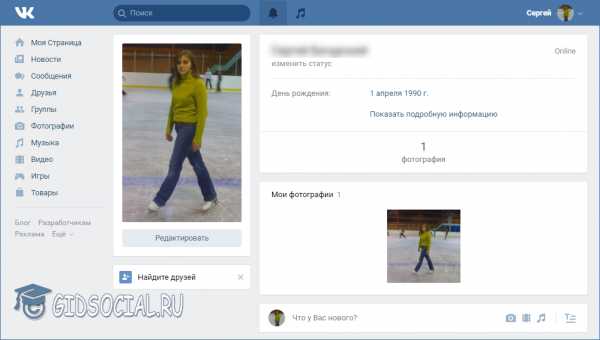
На этом с регистрацией в ВК через браузер мы закончили, осталось лишь рассмотреть второй вариант – использование Андроид-эмулятора.
При помощи Android-эмулятора
На вашем ПК вполне могут быть установлены любые Андроид-приложения, включая ВКонтакте. Нужно всего лишь установить специальный эмулятор, который, по сути, добавит на компьютер полноценный Play Маркет с играми, программами и т. д. Давайте разбираться как это сделать:
- Изначально нужно скачать эмулятор. Мы будем использовать Nox. Бесплатно загрузить его последнюю версию можно на официальном сайте. Когда дистрибутив окажется на вашем ПК, запустите его двойным кликом левой кнопки мыши.
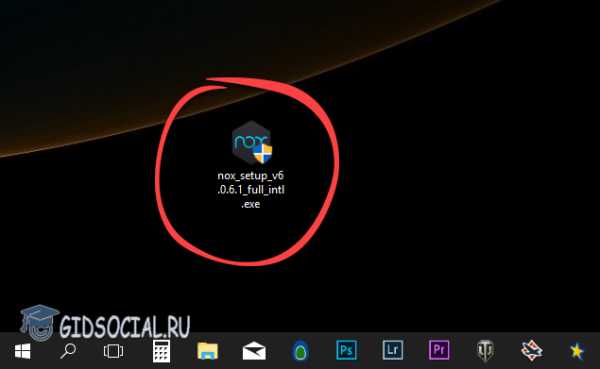
- Принимаем лицензию (установив флажок в расположенный слева пункт) и жмем отмеченную кнопку.

- На нашем компьютере установка программы потребовала около минуты.

- Когда инсталляция завершится, можно запускать программу и переходить к установке ВКонтакте.
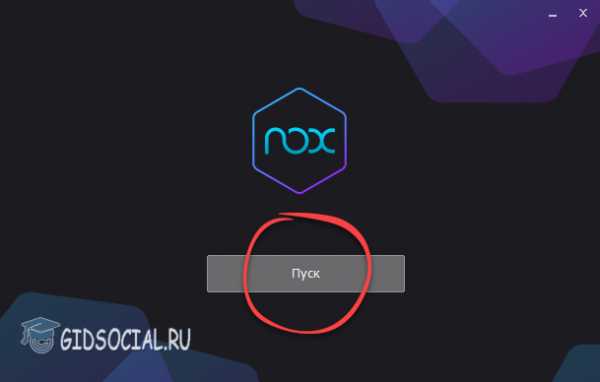
- При первом запуске производится оптимизация системных файлов Nox. На это требуется некоторое время. В дальнейшем старт программы станет значительно быстрее.
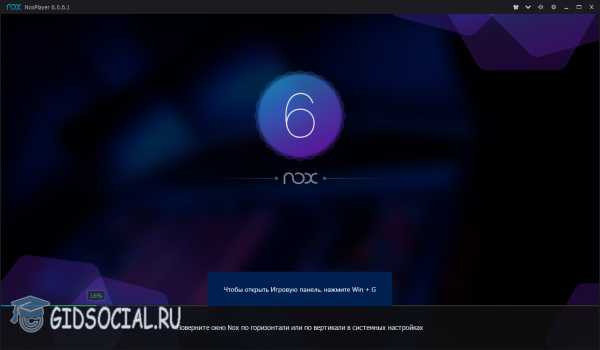
- Далее нам потребуется Google Play Маркет – мы отметили его иконку на домашнем экране Nox.
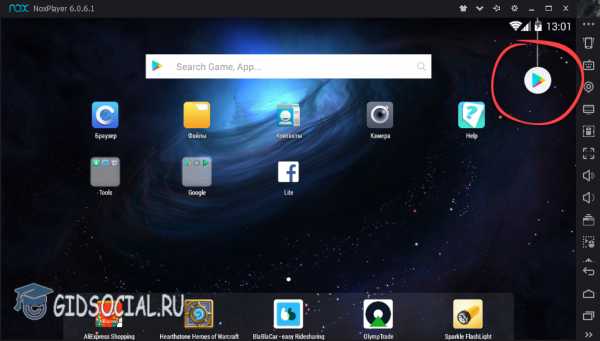
Внимание: для того чтобы работать с Плей Марет, нужно авторизоваться при помощи Гугл-аккаунта.
- Пишем название искомого приложения и жмем кнопку ввода.
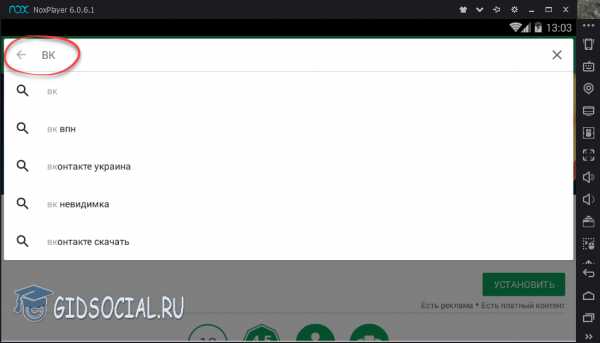
- Попав на домашнюю страничку ВКонтакте, жмем кнопку с надписью «Установить».
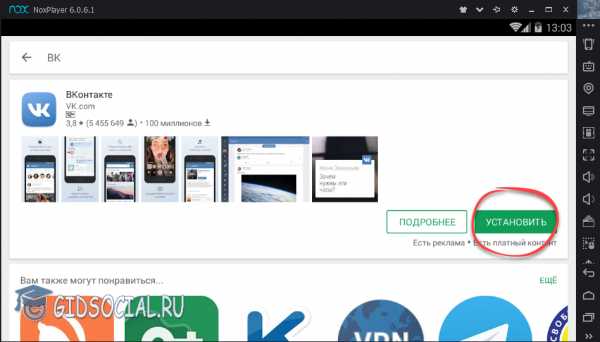
- Если таковой потребуется, нужно удовлетворить запрос на доступ.
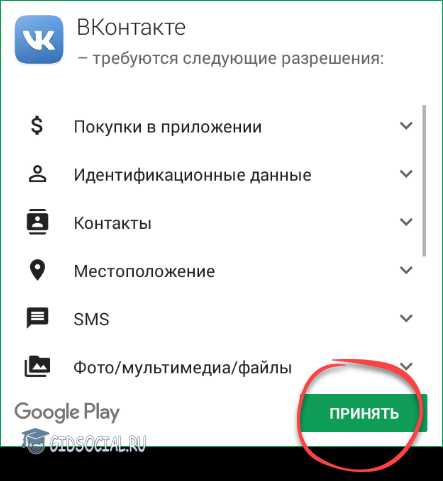
- Ждем окончания установки ВК. В зависимости от скорости конкретного соединения с сетью, это может потребовать определенного времени.
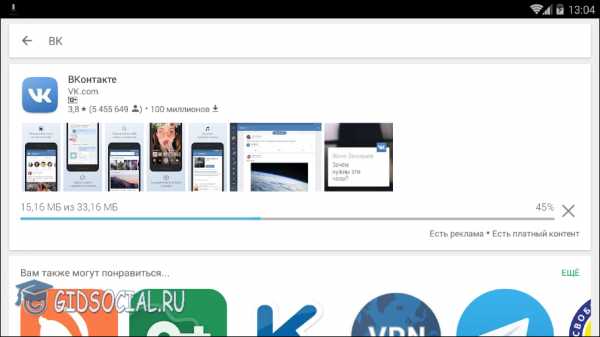
- ВКонтакте установлен, теперь его можно запустить и перейти непосредственно к регистрации. Жмем иконку ВК на рабочем столе.
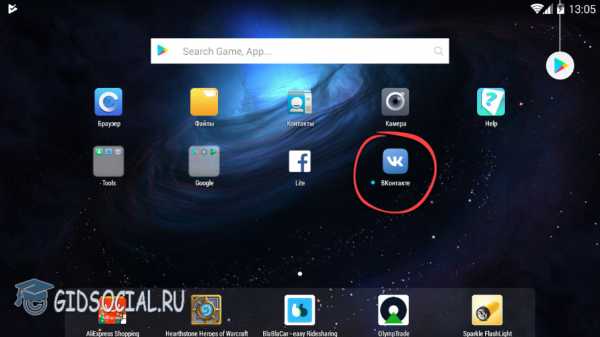
- Естественно, попав в само приложение, жмем ссылку «Зарегистрироваться».
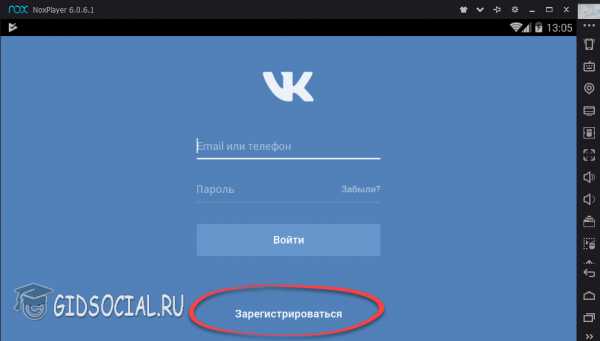
- Указываем наши данные:
- добавляем фотографию профиля;
- пишем фамилию и имя;
- выбираем пол;
- указываем дату рождения.
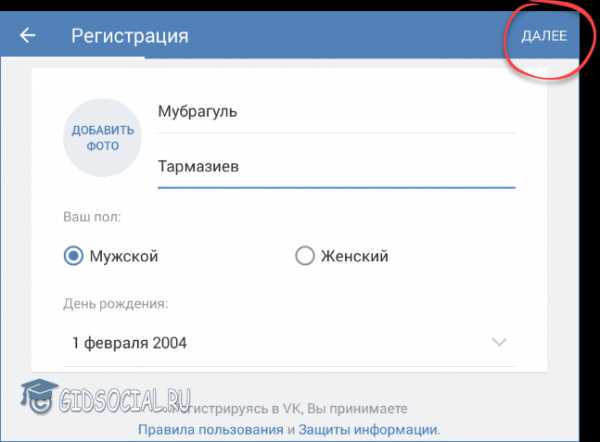
- Далее, как и в случае с ПК, прописываем номер мобильного телефона. Когда это будет сделано, жмем отмеченную на скриншоте кнопку.
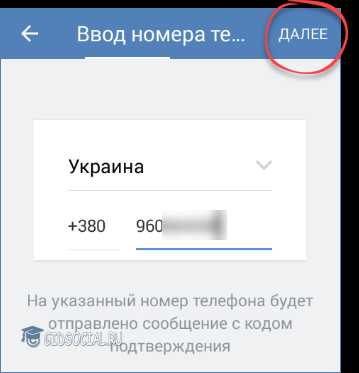
В результате вам придет пароль в виде СМС, вы укажете его в нужном поле и аккаунт ВКонтакте будет создан. Останется только настроить его и можно переходить к общению с друзьями.
С телефона или планшета
Теперь, когда вы с точностью знаете, как зарегистрировать ВКонтакте с компьютера или ноутбука, давайте разберемся, как сделать то же самое с телефона или планшета. Причем даже на устройствах без операционной системы можно создать профиль VK. Приступаем.
Через приложение
Сначала рассмотрим более простой и распространенный способ регистрации в ВК. Мы будем использовать мобильное приложение, которое можно скачать для Google Android или Apple iPhone. Делается это, собственно, так:
- Открываем магазин приложений, тапнув по его иконке на главном экране Андроид.
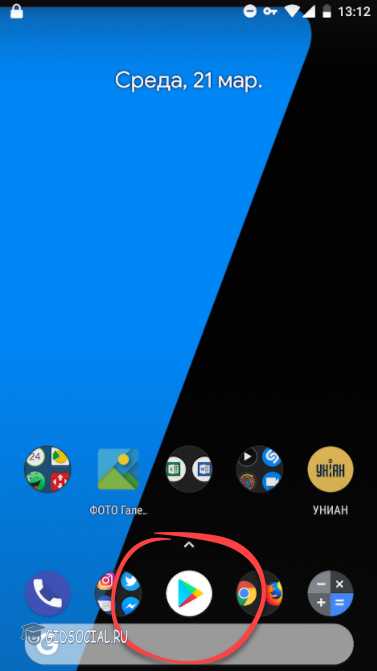
- Прописываем запрос в поисковой строке Google Play. Затем, когда появится выдача, жмем по нужному нам названию.
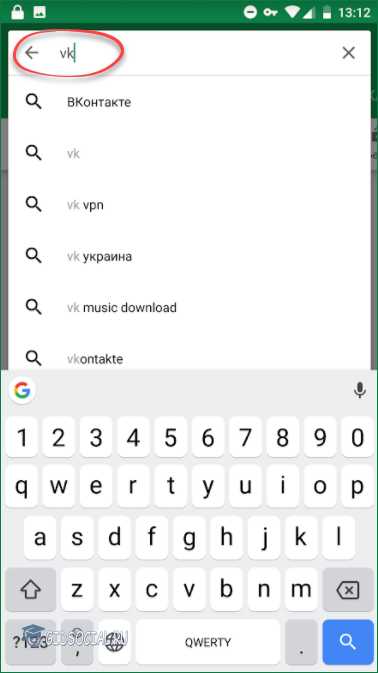
- Нажимаем большую зеленую кнопку для установки ВК.
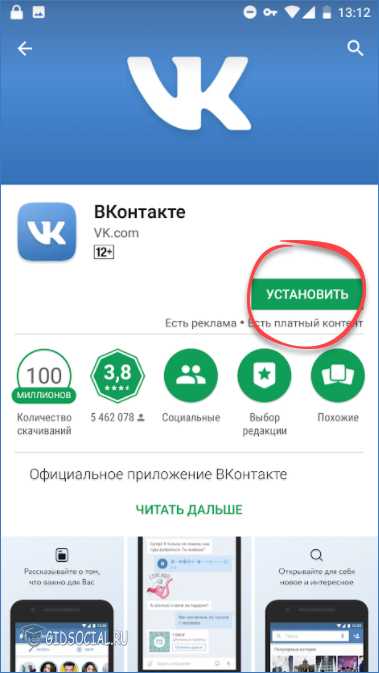
- Дожидаемся загрузки АПК и его последующей автоматической установки на устройство.

- Когда инсталляция будет завершена, на рабочем столе появится нужный нам ярлык. Тапаем по нему.
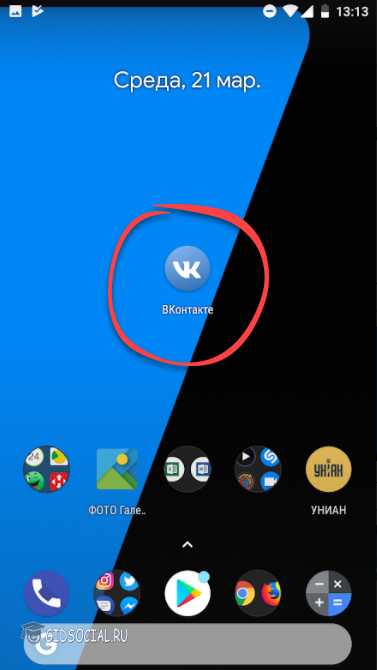
- В самом низу экрана жмем ссылку регистрации ВКонтакте.
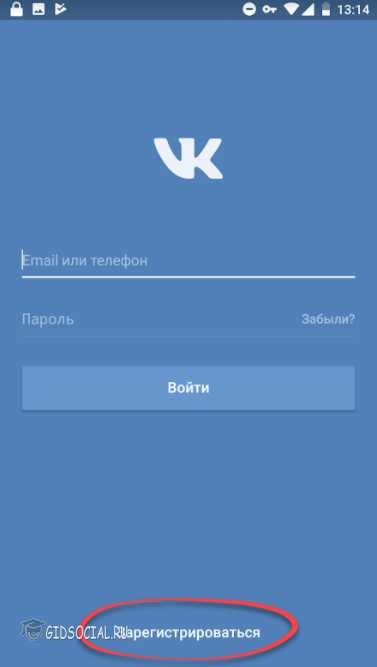
- Указываем все необходимые данные и жмем кнопку «ДАЛЕЕ».
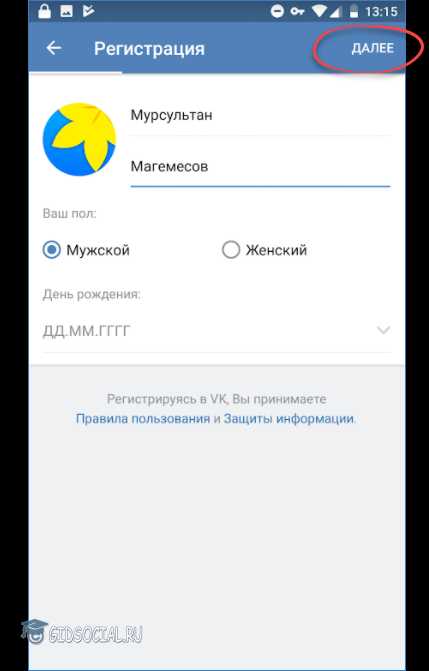
- Прописываем телефон, на который придет код подтверждения, и снова жмем обозначенную ниже кнопку.
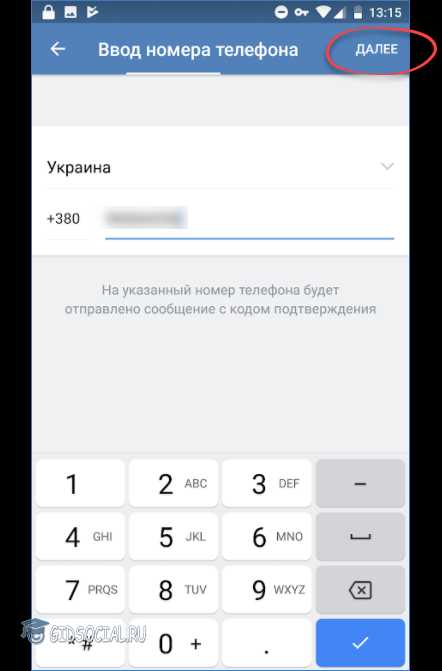
- Вводим код из СМС в поле следующего экрана и для завершения регистрации в ВК тапаем по «ДАЛЕЕ».
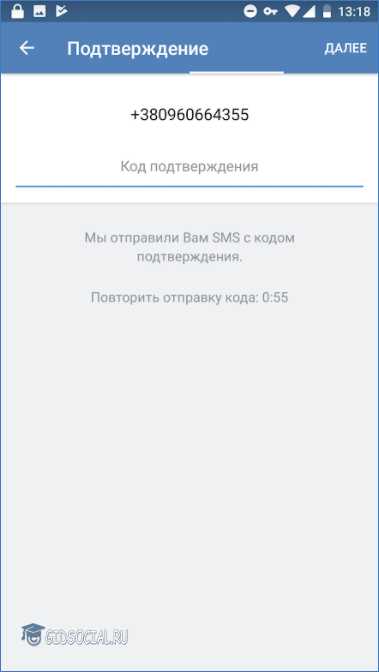
Вот и все. Ваш профиль зарегистрирован и готов к работе. Правда, изначально его придется немного настроить.
Через мобильную версию сайта
Если у вас простой телефон, не Андроид и не Айфон, вы также можете зарегистрироваться ВКонтакте и общаться в данной социальной сети. Единственное, что требуется от устройства, – это наличие функции интернета и какого-нибудь браузера. Итак, следуем нашей простой инструкции:
- Открываем браузер, запустив его в меню телефона.
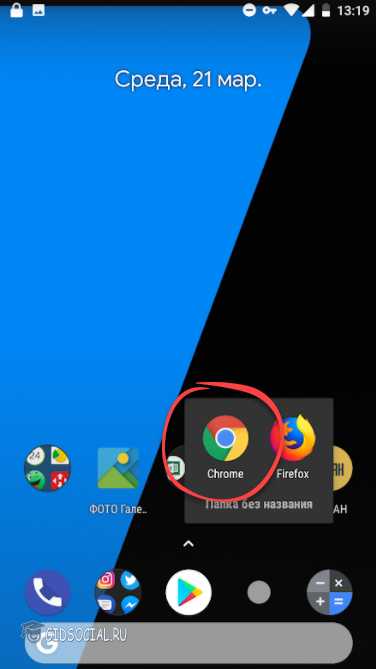
- Переходим на m.vk.com. Выбираем способ регистрации: мы можем использовать телефонный номер или обойтись без него, авторизовавшись через Facebook или Google.
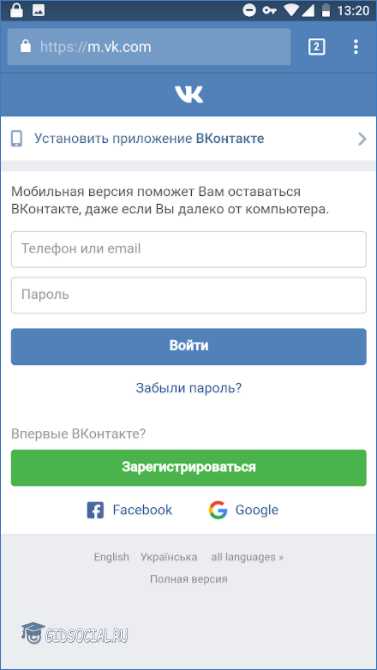
На этом все, теперь с сайтом можно работать.
Чтобы зарегистрироваться ВКонтакте без номера телефона, достаточно воспользоваться входом через Facebook или Google.
Заключение
Вот и все. Теперь вы точно знаете, как зарегистрироваться ВКонтакте. Если вопросы все же остались, рекомендуем задать их в комментариях. По мере возможности мы постараемся помочь каждому.
Видеоинструкция
Также рекомендуем просмотреть обучающий ролик, дублирующий написанное выше.
gidsocial.ru
Зарегистрироваться в контакте прямо сейчас
Как зарегистрироваться вконтакте бесплатно — в этой небольшой статье материал представлен в максимально доступной и понятной форме. Хотите сделать это прямо сейчас? Давайте тогда начнем!
Итак, чтобы зарегистрироваться вконтакте нужно:
Номер вашего мобильника. Ибо регистрация без смс, к сожалению, сейчас невозможна. Впрочем, это не только в ВК 🙂
ШАГ 1.
Зайдите сюда.
ШАГ 2.
Введите имя и фамилию. Настоящие, или нет, решать вам 🙂 После чего, жмите на «Зарегистрироваться».
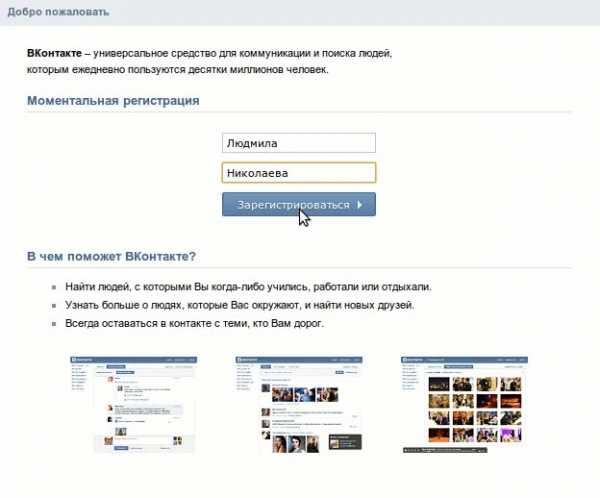
ШАГ 3.
Вверху, справа, нажмите на вкладку «Завершение регистрации».
Полезно знать.Это самый короткий путь для того, чтобы зарегистрироваться вконтакте. Остальные шаги сейчас можно пропустить, а потом заполнить анкету не спеша :-).
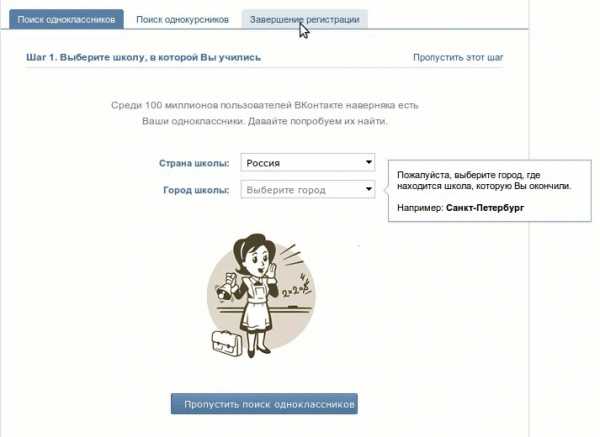
ШАГ 4.
Введите номер мобильника и — кнопка «Получить код».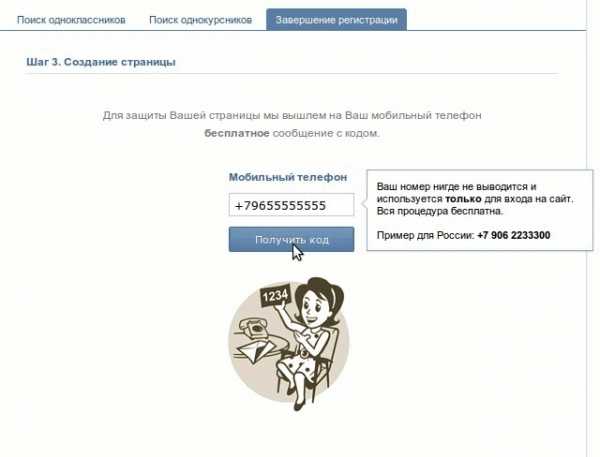
ШАГ 5.
Когда придет SMS-ка, введите полученный код в поле «Код подтверждения» и нажмите «Отправить код».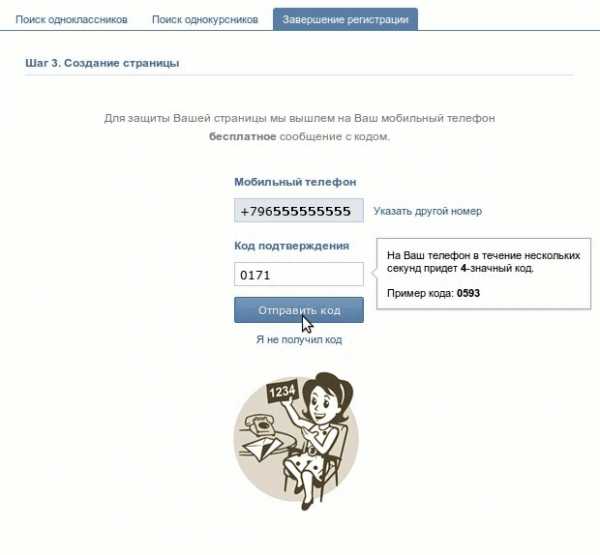
ШАГ 6.
Теперь появилось новое поле «Пароль»
Придумайте пароль, введите в это поле и, далее —
«Войти на сайт».
СОВЕТ. Пароль, с одной стороны, лучше сделать посложнее.
Чем сложнее пароль, тем сложнее взломать ВК. С другой стороны, он должен быть таким, чтобы вы сами могли
его легко запомнить. Обязательно запомните логин и пароль! Лучше запишите где-нибудь!
Чтобы написать хороший пароль, можно поступить так:
переключите клавиатуру на английский язык, затем введите какое-нибудь слово на русском языке.
Например, слово «кофеварка» будет написано как «rjatdfhrf». Такой пароль легко запоминается и его очень трудно взломать. А еще лучше, еще надежнее, так: «кофе28654варка», на английской раскладке, естественно.
Впрочем, этот совет, пожалуй, устарел. Если вы собираетесь заходить вконтакт с мобильного устройства, лучше не использовать
русские буквы на английской раскладке — неудобно. Но… старайтесь посложнее! 🙂 Ведь речь, как ни крути, идет о ваших безопасности и комфорте 🙂
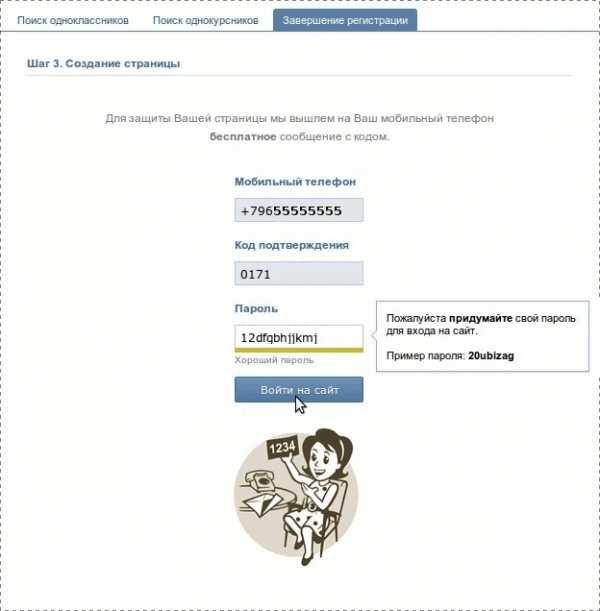
Готово. Вот, примерно так выглядит ваша страница ВК. Согласитесь, что зарегистрироваться вконтакте не составило особого труда? 🙂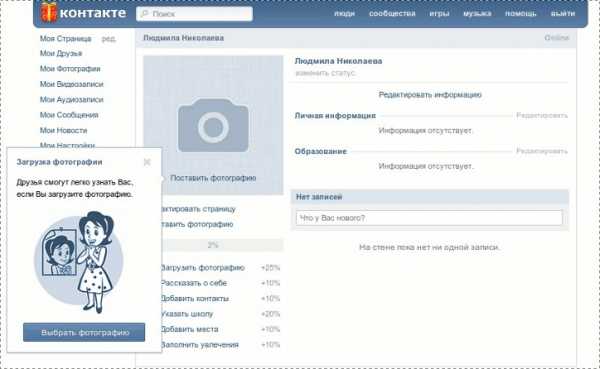
Да, над страницей еще предстоит поработать, но она у вас уже есть!
Удачи вам! Приятного общения! Помните,
zatupila.ru всегда к вашим услугам :-).
zatupila.ru
Как зарегистрироваться В Контакте: регистрация через email бесплатно
Можно по пальцам пересчитать социальные сети, которые могут конкурировать по степени популярности с vk.com в сетевом пространстве Рунета. Тому доказательство — один из многочисленных мемов, посвящённых этому сайту. Он гласит: «Это раньше делали фото «на память», а сейчас фотографируются для ВКонтакте».
В социальной сети зарегистрировано более 76 млн. человек. Ежедневно в свой профиль ВКонтакте заходят миллионы пользователей и просматривают свыше 26 млн. страниц других пользователей.
Это руководство пошагово расскажет вам, как зарегистрироваться В Контакте и найти старых и новых друзей, единомышленников, коллег по работе.
Регистрация
Внимание! Приготовьте свой мобильный телефон. Зарегистрироваться В Контакте, согласно новым правилам, через email (без указания номера) нельзя.
1. Откройте в браузере сайт ВКонтакте — vk.com.
2. В полях раздела «Моментальная регистрация» укажите своё имя и фамилия. Клацните кнопку «Зарегистрироваться».
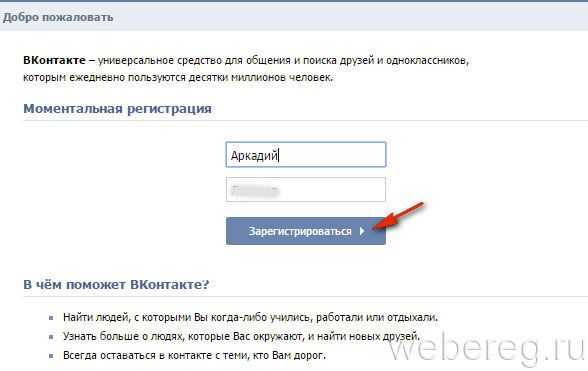
Внимание! Без фамилии перейти к следующему шагу оформления личной анкеты не получится. Также рекомендуется указывать реальные личные данные (правильно!), чтобы вас быстро смогли найти в соцсети друзья.
3. В строке «Страна» кликом мыши откройте ниспадающее меню и выберите государство, в котором проживаете.
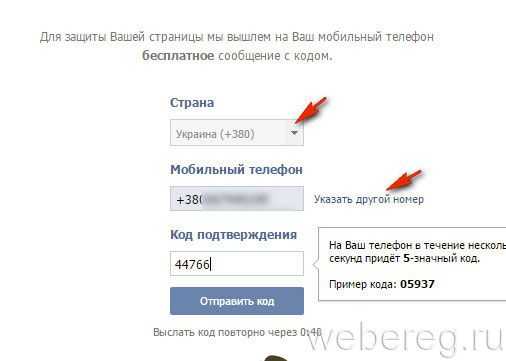
4. Введите номер своего мобильного (без международного кода; система сервиса вставляет его в поле автоматически).
5. Клацните «Получить код». В течение 1-2 минут на указанный номер придёт SMS-сообщение с верификационным 5-значным кодом (рассылка выполняется бесплатно). Введите его в нижнюю строку и клацните кнопку «Отправить код».
6. Создайте длинный пароль (12-15 знаков) из английских букв, цифр и спецсимволов.
Внимание! Не используйте в качестве пароля своё имя, фамилия, отчество, дату рождения, номер телефона. А также тривиальные символьные комбинации, которые легко предугадать: например, «my_parol», «121212» и т.д.
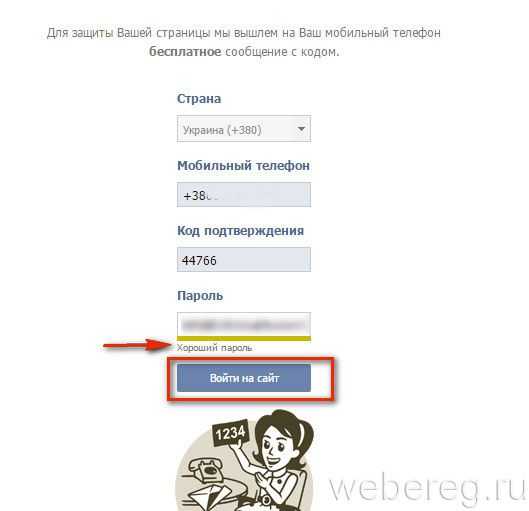
7. Кликните по кнопке «Войти на сайт». Фактически новая страница создана и регистрация В Контакте завершена. Осталось лишь указать дополнительную информацию о себе.
Ввод личных данных
1. «Страна школы», «Город школы» — местоположение общеобразовательного учебного заведения, в котором вы учились.
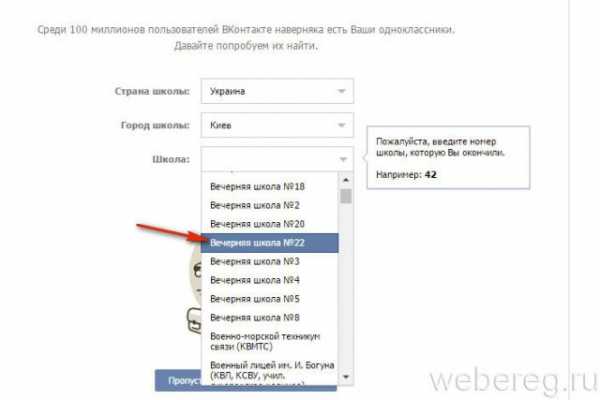
2. «Школа»: название можно выбрать из ниспадающего перечня (в нём отображаются все школы в указанном вами городе) или просто указать только лишь номер школы.
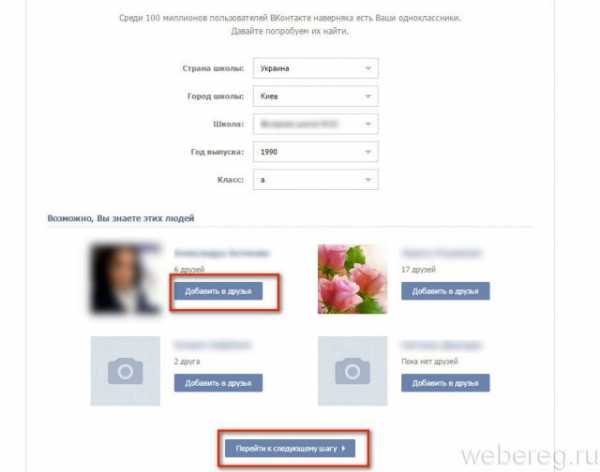
3. Укажите год выпуска и класс, в котором учились (А, Б, В и др.).
4. На этой же странице можно сразу добавить в друзья своих одноклассников (они отобразятся автоматически в нижнем блоке «Возможно вы знаете этих людей»). Нажмите соответствующую кнопку, расположенную возле аватарки друга.
5. Клацните кнопку «Перейти к следующему шагу».
6. Таким же образом укажите данные о вузе, в котором учились: заполните поля «Страна», «Город», «Вуз», «Год выпуска», «Факультет», «Кафедра». По желанию добавьте однокурсников в друзья, которых нашла система соцсети в процессе ввода данных.
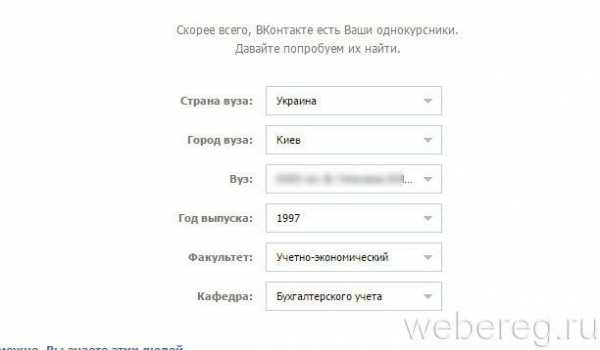
7. На следующей странице, ВКонтакте предлагает новому пользователю (то есть вам) найти друзей в других социальных сетях: Facebook, Google (через электронную почту Gmail и Google+), Одноклассники, Twitter. Если не хотите использовать данную функцию, клацните ссылку «Перейти на мою страницу».
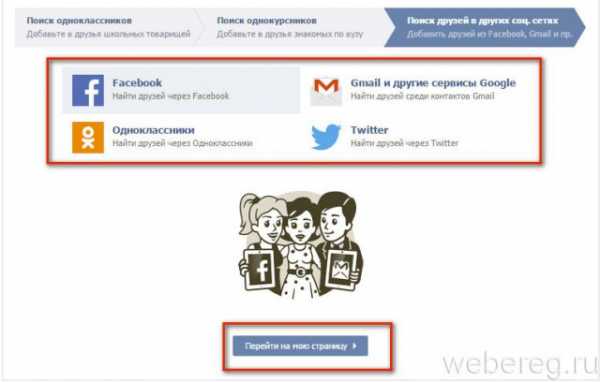
Оформление страницы
При первом входе социальная сеть даёт пользователю подсказки по оформлению. Следуйте им, чтобы быстро настроить и преобразить свою личную страницу.
1. Клацните в появившемся сообщении «Выбрать фото». В системном окне зайдите в папку, где хранятся ваши снимки, а потом выделите кликом ваше фото (которое лучше всего подходит для аватарки).
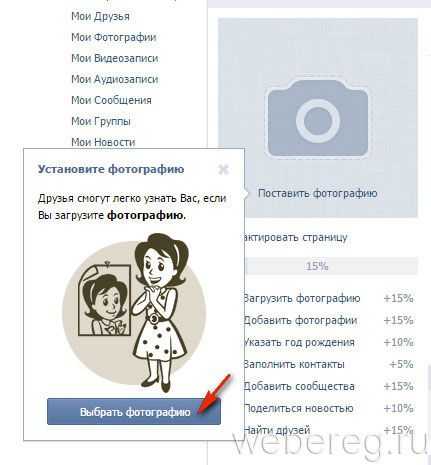
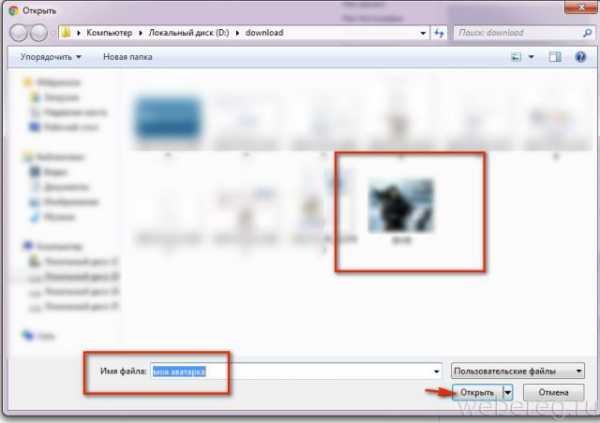
2. Отредактируйте размер фото, сдвигая/раздвигая мышкой границы портрета. По завершении редактирования кликните «Сохранить и продолжить».
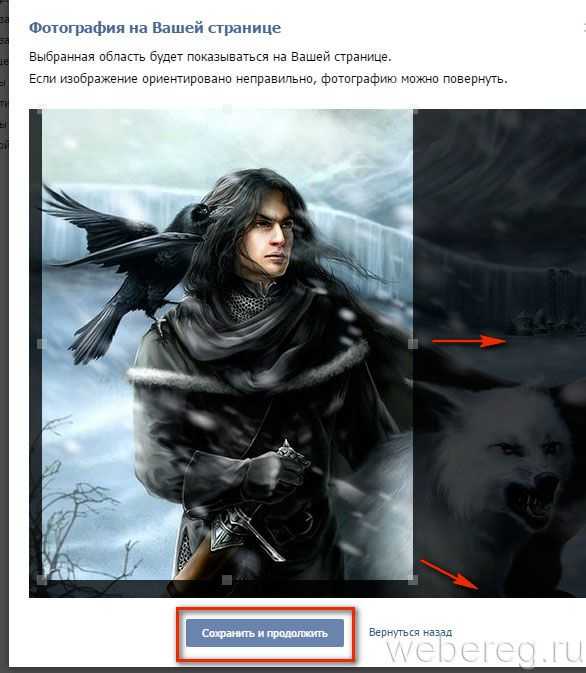
3. Кликните «Редактировать страницу».

4. В открывшейся форме по желанию вы можете указать свой семейное положение, дату рождения (и настроить её отображение), город, в котором проживаете, имена и фамилии родственников (родителей, дедушек и бабушек, сестёр и братьев).
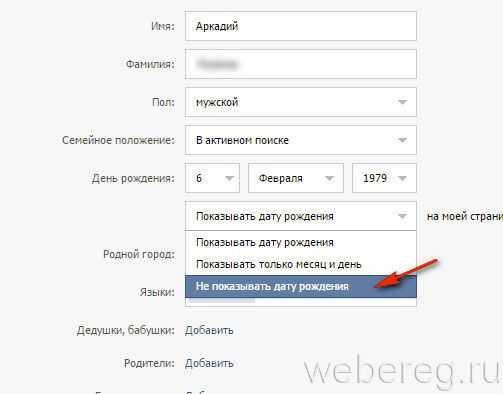
Примечание. Чтобы убрать введённые данные из поля, кликните опцию «Удалить» (расположена по правую сторону от строки).
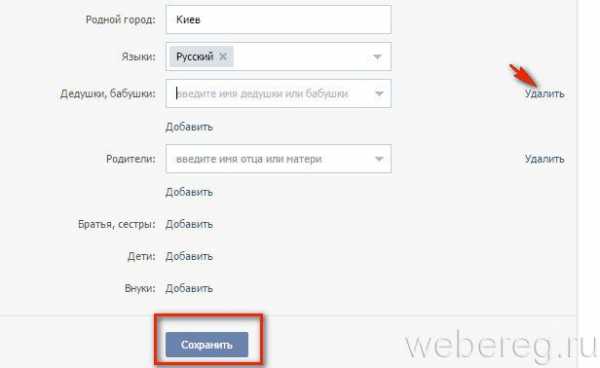
5. Нажмите «Сохранить».
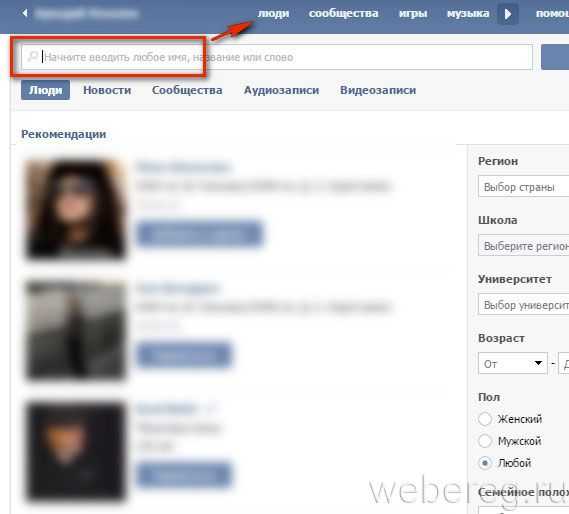
6. Чтобы найти друга в соцсети, щёлкните по разделу «Люди», а потом в поисковой строке наберите его имя и фамилия. При необходимости в дополнительной панели слева настройте фильтр поиска (по возрасту, месту проживания, обучения и т.д.).
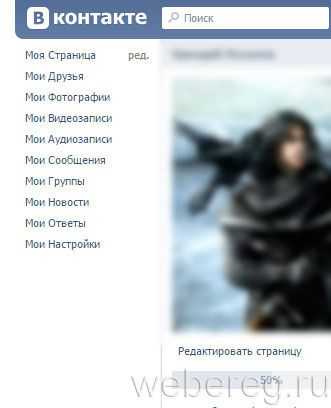
7. Загрузка медиа-контента и настройка опций в профиле осуществляется через соответствующие разделы в главном меню, расположенном по левую сторону от авы.
Если вы хотите читать сообщения из ВКонтакте с помощью почты:
- откройте раздел «Мои настройки»;
- в блоке «Адрес вашей электронной почты» введите email;
- кликните «Сохранить адрес»;
- вернитесь к началу страницы и перейдите на вкладку «Оповещения»;
- нажмите опцию «Привязать E-mail».
Вот и всё! Учётная запись создана. Чтобы зайти на свою страничку, необходимо ввести номер мобильного и пароль.
О том создать профиль в ВК без телефона, читайте здесь.
Дополнительно посмотрите вот это интересное видео о ВКонтакте:
Приятного вам общения в соцсети vk.com!
Возникли сложности? Напишите об этом в комментариях и мы постараемся вам помочь.
А если статья оказалась вам полезной, не забудьте поставить лайк!
webereg.ru